Публикация проекта
🔗 Оригинальная страница — Источник данного материала
Описание
Публикация соберёт все зависимые библиотеки, зашифрует, заархивирует и упакует в новый шаблон. Продавцам шаблонов теперь не нужно собирать комплект библиотек и передавать их вместе с шаблоном, расписывая в инструкции, где они должны находиться. Все права на выполнение проекта, которые Вы настроили, останутся без изменений. А с новой функцией загрузки в Личный кабинет Вам не придётся тратить много времени на поддержку и обновление Вашего проекта - Вам достаточно лишь загрузить обновление из ProjectMaker, а Ваши клиенты получат обновление автоматически
Как открыть окно?
- С помощью комбинации горячих клавиш
Ctrl+Alt+P(комбинация по умолчанию) - Через верхнее меню Файл=>Опубликовать проект
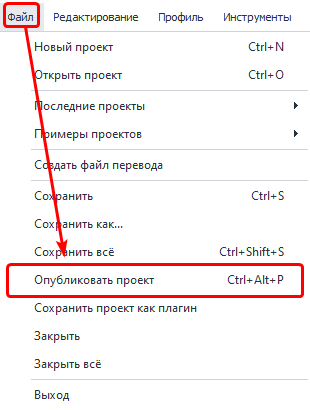
- кликнув правой кнопкой мыши по вкладке нужного шаблона в панели открытых проектов
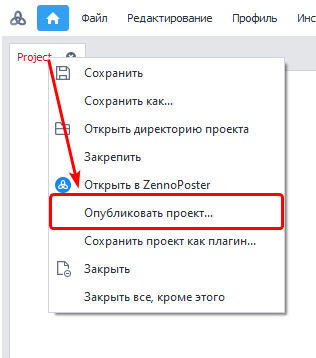
Для чего это используется?
- Для выдачи доступа к шаблону пользователям ❗→ ZennoBox или Zennoposter на условиях подписки.
- ❗→ Для сохранения плагинов;
- Для шифрования проектов, в которых используются сторонние библиотеки.
Особенности
- Упаковать внешние зависимости в один проект. Теперь можно не задумываться, как передать пользователю «Внешние зависимости».
- Позволяет ускорить выполнение и запуск проекта. За счёт прекомпиляции всей логики и кода проекта.
- Повышает безопасность, даже если у вас украдут учетную запись, проект невозможно будет открыть.
Как работать с инструментом?
Что сделать?
Здесь необходимо выбрать желаемый вариант действия с проектом:
- Сохранить в локальный файл.
- Загрузить в ❗→ UserArea.
- Сохранить как ❗→ плагин.
При загрузке в UserArea, проект уже должен там существовать.
При сохранении проекта как плагина, нужно использовать BotUI в качестве входных настроек. Также, рекомендуется изучить статью Плагины.
Сохранить в файл
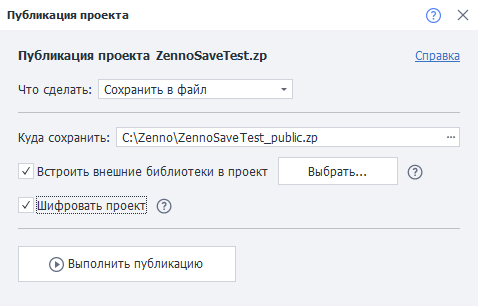
Куда сохранить
Необходимо указать локальный путь на Вашем компьютере, куда Вы хотели бы сохранить проект.
Встроить внешние библиотеки
Данный пункт появляется только при использовании внешних библиотек.
Если �у вас добавлены внешние библиотеки с помощью блока ❗→ Ссылки из GAC , то также необходимо выбрать, какие библиотеки будут “вшиты” в проект и зашифрованы.
При возникновении ошибок, библиотеки придётся размещать рядом с .zp файлом проекта.
Шифровать проект
Галочку “Шифровать проект” рекомендуется устанавливать тогда, когда Вы используете сторонние библиотеки.
Загрузить в UserArea
Всё, что Вам нужно здесь выбрать - это имя проекта из выпадающего списка. Подробней о том, как продавать проекты через UserArea и что такое ZennoBox можно узнать в соответствующих статьях - ❗→ Продажа ботов и ❗→ ZennoBox .
Встроить внешние библиотеки
Описано выше.
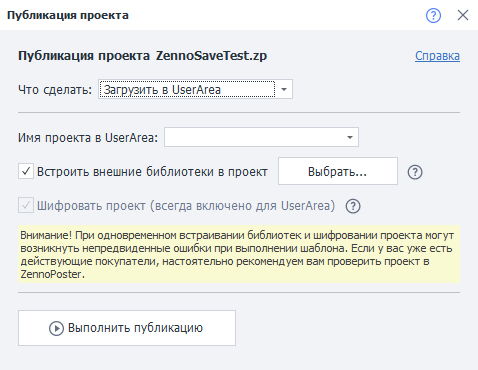
Если у вас добавлены внешние библиотеки с помощью блока ❗→ Ссылки из GAC , то также необходимо выбрать, какие библиотеки будут “вшиты” в проект и зашифрованы.
Сохранить проект как плагин
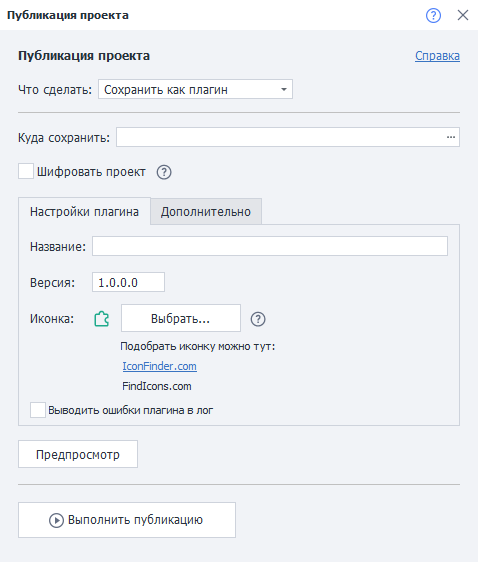
Подробно описано в статье про Плагины
Ограничения
В зависимые сборки необходимо добавлять все сборки, которые Вы хотите опубликовать (если подключаемая библиотека 1 зависит от библиотеки 2, то надо обе добавлять в Reference). Иногда это сделать невозможно, так как некоторые сторонние сборки могут использовать функционал из-за которого упаковка и шифрование могут завершаться с ошибкой, либо привести к неработоспособности готового шаблона. Если в проекте используются внешние зависимости, всегда проверяйте работоспособность проекта. Если что-то не работает, то первым делом нужно пробовать исключать сборки из объединения.